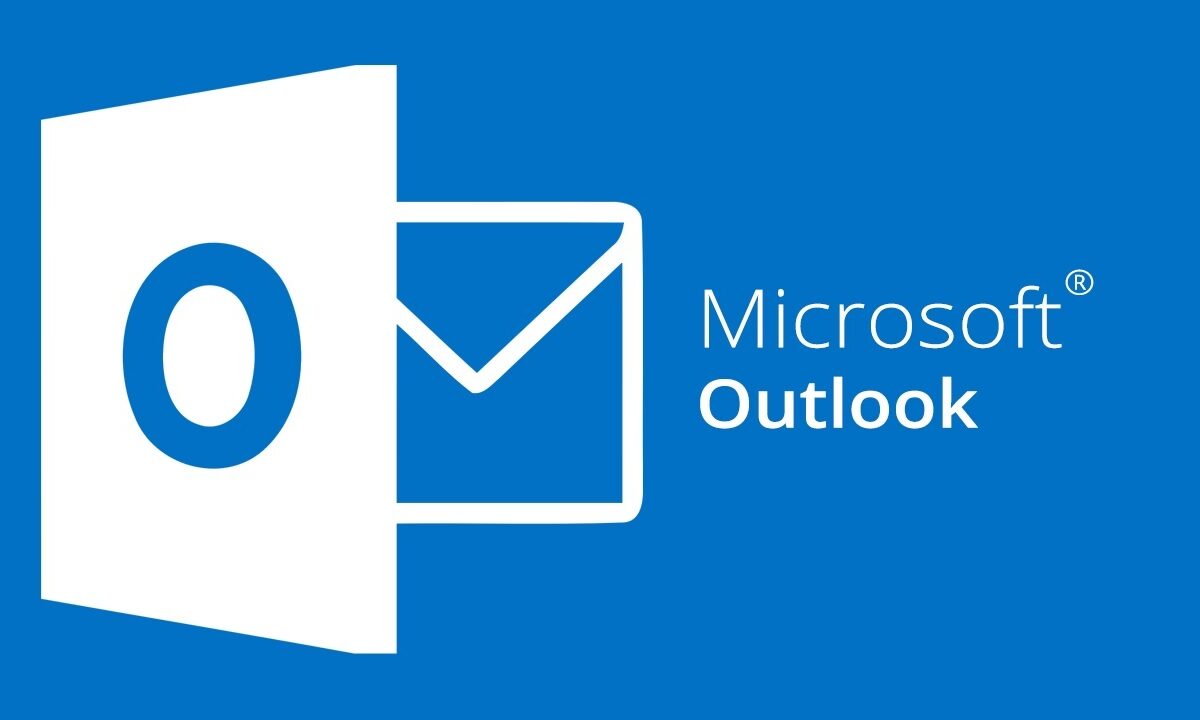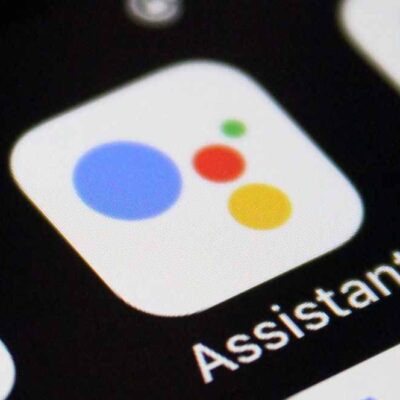Si eres de las personas que les gusta organizar su Bandeja de Entrada en Outlook mediante carpetas con los nombres de los proyectos o por personas o grupo de personas, tenemos este consejo que te ayudará a mantener organizada tu Bandeja sin necesidad de configurar reglas automáticas o mover manualmente cada elemento que puede provocar que dejes correos importantes sin leer.
Las carpetas de búsqueda de Outlook son espacios virtuales que contienen vistas de todos los elementos de correo que cumplen con ciertos parámetros de búsqueda y pueden ser utilizados para navegar, organizar y monitorear tus mensajes de correo.
Existen dos tipos de carpetas de búsqueda, predeterminadas y personalizadas.
Como crear y usar las carpetas de búsqueda predeterminadas
1. Ubica en tu árbol de carpetas de tu mailbox el grupo “Search Folders” o “Carpetas de Búsqueda”
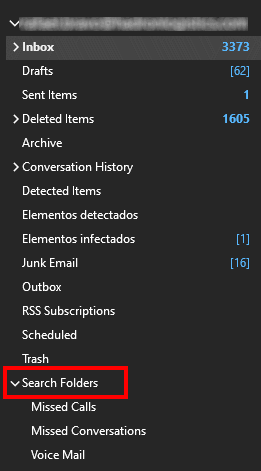
2. Da click derecho sobre el grupo y selecciona “New Search Folder” o “Nueva Carpeta de Búsqueda”, alternativamente puedes oprimir el atajo de teclas Ctrl + Shift + P
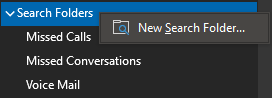
3. Se abrirá una pantalla emergente en donde podrás seleccionar de un listado el tipo de carpeta de búsqueda que se acople a lo que necesitas. Algunos tipos de carpeta te pedirán datos adicionales para configurar la búsqueda
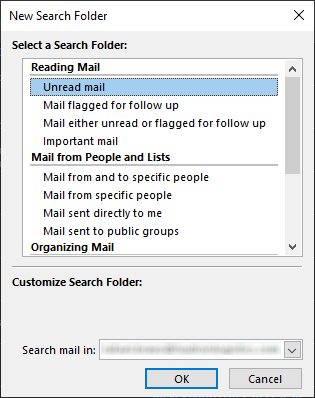
4. Terminada la configuración, selecciona en la parte inferior de la pantalla el mailbox en el que deseas que la carpeta realice la búsqueda y da clic en Ok para comenzar a usar tu nueva carpeta
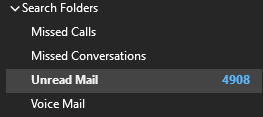
Como crear y usar las carpetas de búsqueda personalizadas
1. Sigue los pasos 1 y 2 del punto anterior. En la pantalla de selección del tipo de carpeta selecciona la última opción “Crear una carpeta personalizada” y da clic en el botón “Escoger”
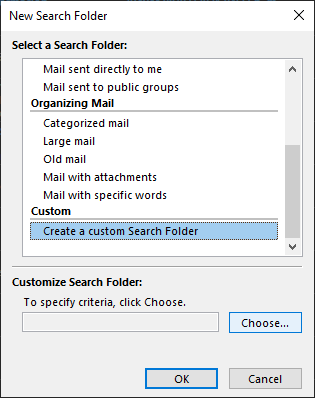
2. Se abrirá la pantalla de personalización de carpeta en donde podrás dar nombre a tu carpeta
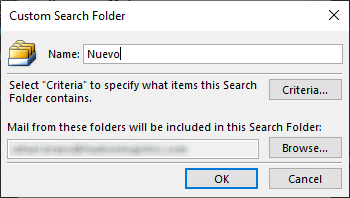
3. Da clic en el botón “Criterio” para abrir la ventana de criterios de búsqueda
4. En la pestaña “Mensajes” podrás introducir criterios básicos de búsqueda en el contenido del mensaje o sus propiedades como el emisor del correo, el recipiente del correo o palabras clave
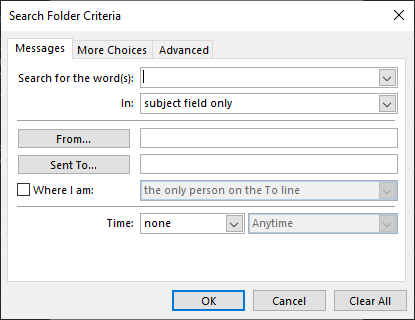
5. La pestaña “Mas Opciones” podrás seleccionar propiedades como la categoría del correo, el nivel de importancia marcado, el estado de los correos, etc.
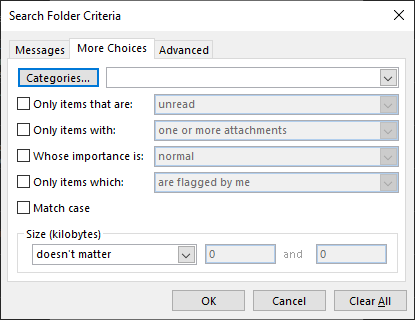
6. En la última pestaña “Avanzado”, podrás agregar condiciones por cada campo del correo con valores de filtrado para cada uno de ellos
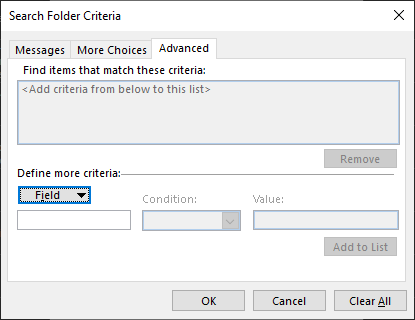
7. Con tus criterios de búsqueda registrados, da clic en el botón “Explorar” para seleccionar las carpetas de tu mailbox en donde quieres que se realice la búsqueda
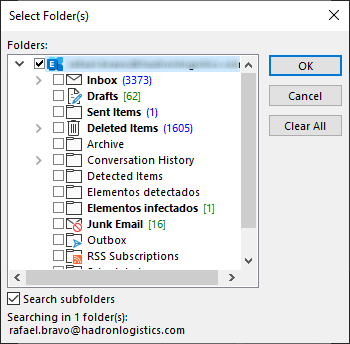
8. Da clic en Ok para comenzar a utilizar tu nueva carpeta
Como eliminar una carpeta de búsqueda
Cuando ya no necesites una carpeta de búsqueda puedes optar por eliminarla, para ello solo debes dar clic derecho a la carpeta en el árbol de carpetas y seleccionar la opción “Borrar carpeta”.
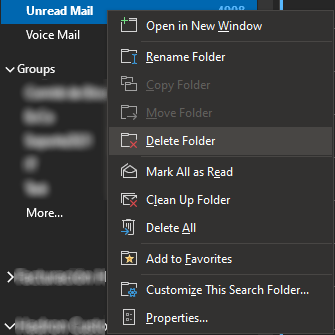
Como mencionamos al inicio, las carpetas de búsqueda son espacios “virtuales” y por tal cuando se eliminan solo se elimina el criterio de búsqueda y no los mensajes, estos, seguirán almacenados en el folder principal de tu mailbox.
IMPORTANTE: Este método es exclusivo de la aplicación de escritorio Microsoft Outlook y funcional para cualquier mailbox configurado a excepción de los mailbox compartidos o grupos de correo.